TTEP.CN > 故障 >
Win7系统DMP文件是什么介绍 Win7系统dmp文件如何打开方法
Win7系统DMP文件是什么介绍 Win7系统dmp文件如何打开方法。我们在使用电脑的时候,总是会遇到很多的电脑难题。当我们在遇到了需要打开电脑DMP格式文件的时候,我们应该怎么操作呢?一起来看看吧。
工具/原料
Debugging Tools:
方法/步骤
1、首先要下载安装Debugging Tools这个工具,下载地址在工具/原料处有。
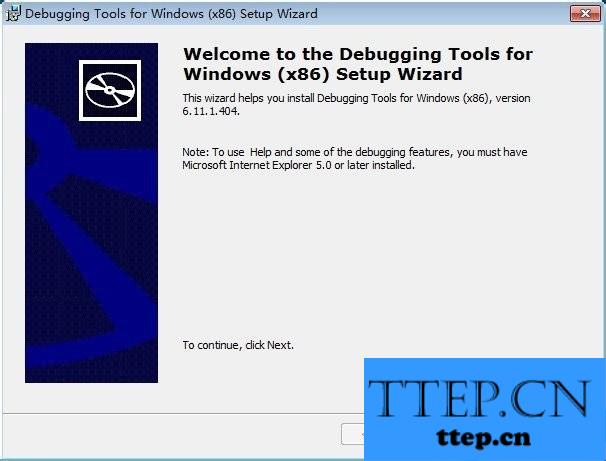
2、安装好了以后,在开始菜单下面的可以找得到一个【Debugging Tools for Windows (x86)】文件夹下面就会出现如下图所示:WinDbg点击进入。
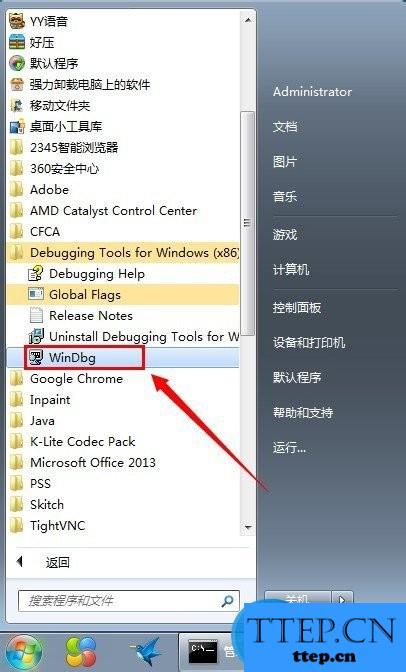
3、运行WinDbg以后如下图所示:
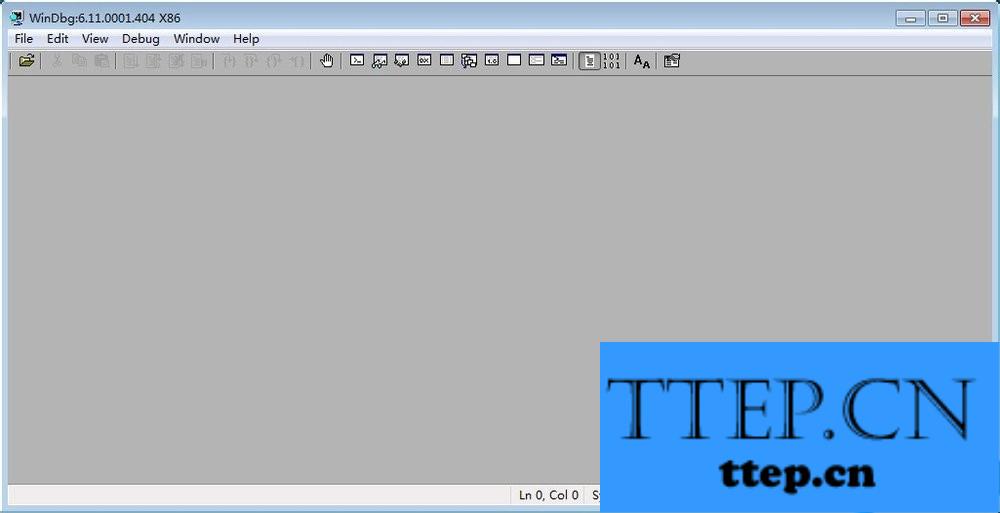
4、在WinDbg中点击【File】-----【Open Crash Dump】选择.DMP文件打开。
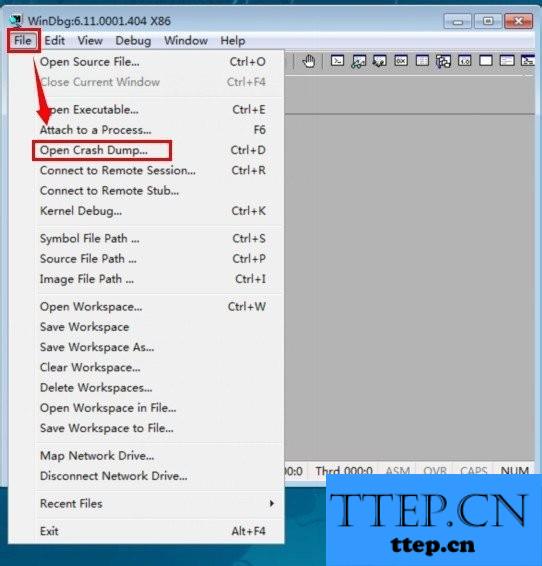
5、在打开文件的时候会提示会打开一个工作区域是否在开启。点击【Yes】
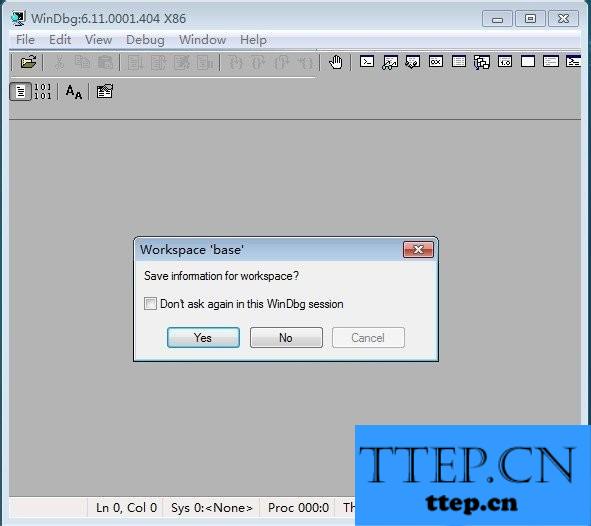
6、打开了.DMP文件以后如下图所示:
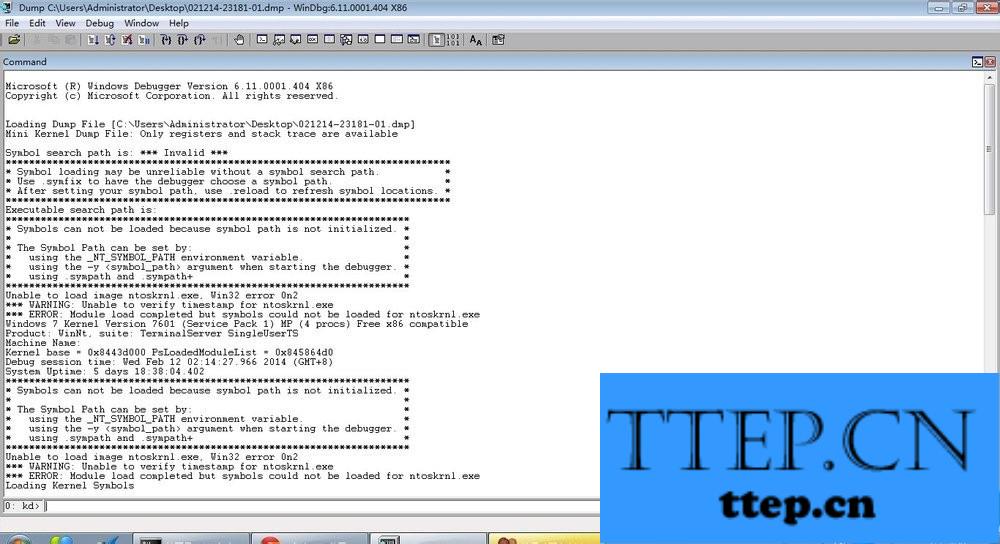
7、Windows发生蓝屏时,会自动生成.DMP文件,该文件是记录蓝屏生成代码和导致蓝屏出现的进程。查看.DMP文件可以分析为什么会蓝屏及解决蓝屏的方法。
对于我们在遇到了需要在电脑中进行这样的操作的时候,我们就可以利用到上面给你们介绍的解决方法进行处理,希望能够对你们有所帮助。
工具/原料
Debugging Tools:
方法/步骤
1、首先要下载安装Debugging Tools这个工具,下载地址在工具/原料处有。
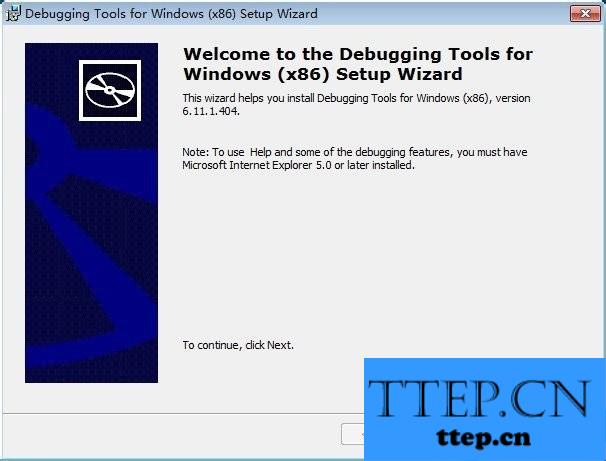
2、安装好了以后,在开始菜单下面的可以找得到一个【Debugging Tools for Windows (x86)】文件夹下面就会出现如下图所示:WinDbg点击进入。
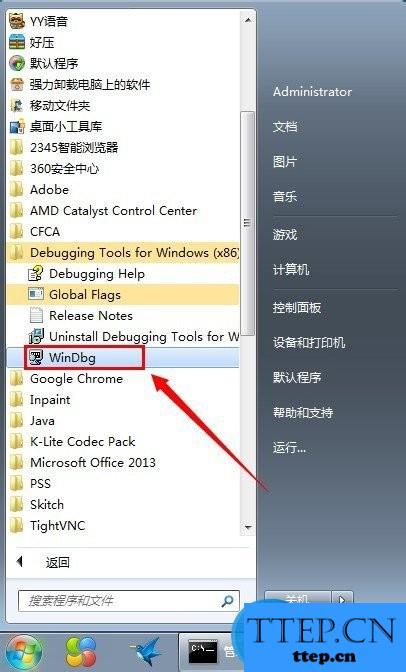
3、运行WinDbg以后如下图所示:
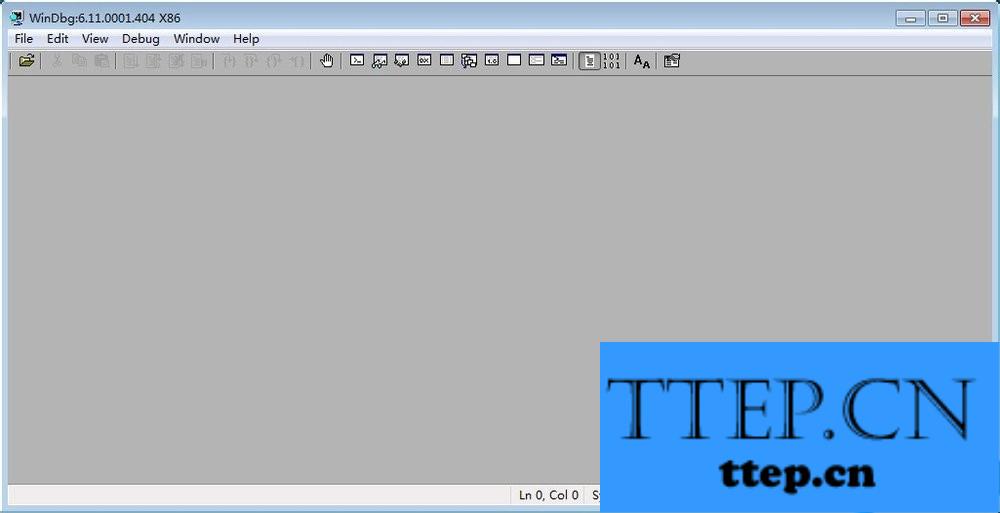
4、在WinDbg中点击【File】-----【Open Crash Dump】选择.DMP文件打开。
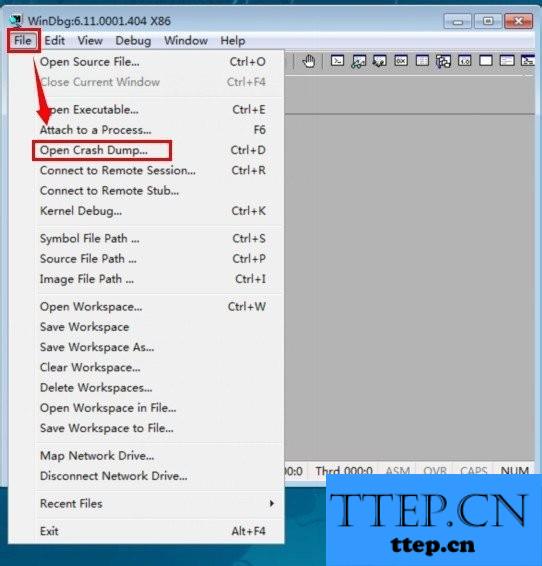
5、在打开文件的时候会提示会打开一个工作区域是否在开启。点击【Yes】
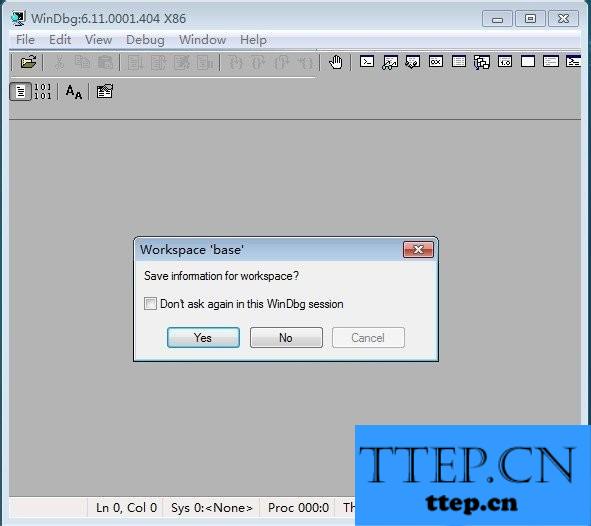
6、打开了.DMP文件以后如下图所示:
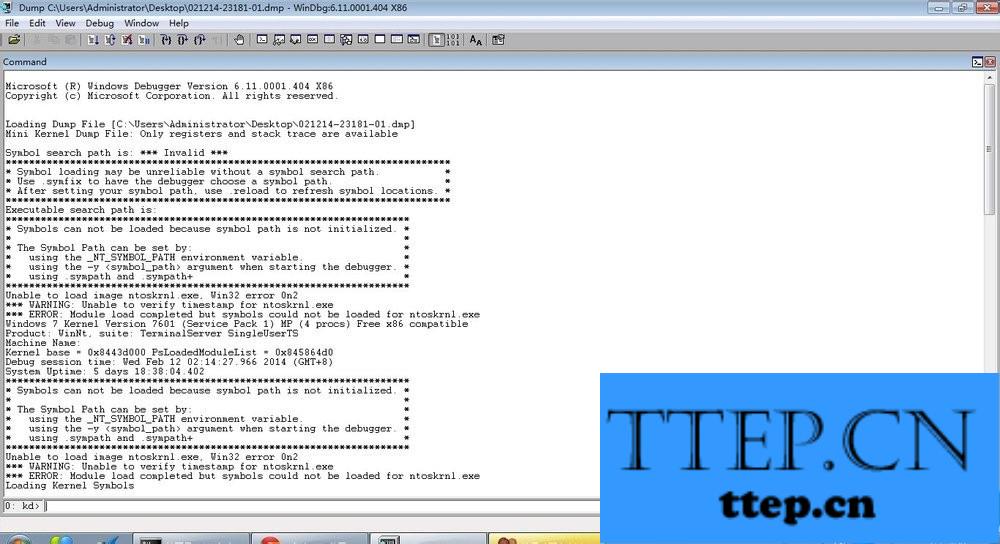
7、Windows发生蓝屏时,会自动生成.DMP文件,该文件是记录蓝屏生成代码和导致蓝屏出现的进程。查看.DMP文件可以分析为什么会蓝屏及解决蓝屏的方法。
对于我们在遇到了需要在电脑中进行这样的操作的时候,我们就可以利用到上面给你们介绍的解决方法进行处理,希望能够对你们有所帮助。
- 上一篇:Win7磁盘空间不足时显示为红色怎么取消 怎么解决电脑磁盘空间不
- 下一篇:没有了
- 最近发表
- 赞助商链接
